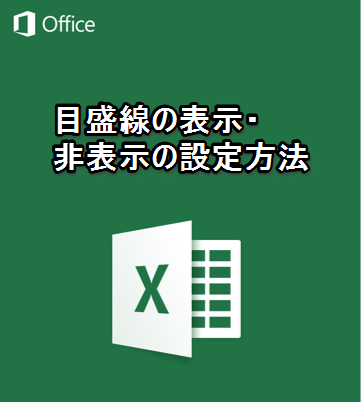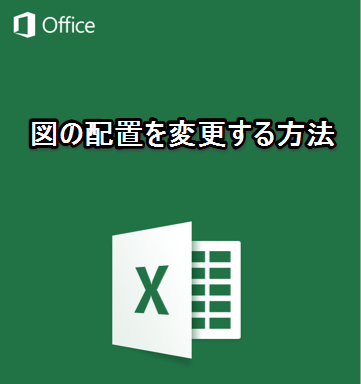先日iOSアプリ「Microsoft Excel」セルのクリアを行う方法について解説しました。
【iPhone/iPadアプリ】「Microsoft Excel」セルのクリアを行う方法 | Excelを制する者は人生を制す ~No Excel No Life~
今回はセルのオートフィルを行う方法について解説していきます。
操作手順
1. コピー元のセルを2回タップ
ダブルタップではなく、間を開けてタップしてください。
メニューが表示されます。
2. 「▶」をタップ
3. 「フィル」をタップ
セルに右矢印と下矢印が表示されます。
4. 任意の方向にドラッグ
今回は下方向にドラッグした結果、複数セルに同じ値を入力することができました!
数字や日付などの連続データ(1.2.3…など)を作成したい場合は、1.の手順の際、あらかじめ連続データを作成したい方向に2つのセルに手入力しておき、2つのセルを選択の上2の手順以降に進めることで対応できます。
(今回の例だと、下方向に連続データをつくるとして、B4セルに「1」、B5セルに「2」を入れておき、B4:B5セルを選択した上で2の手順に進むということ)
まとめ
オートフィルは複数のセルに簡単に同じデータや連続データを入力できるため、PC版でも使用頻度の高く、実用性の高い機能のひとつです。
本アプリはPC版よりもひとつひとつのセルへの入力やコピー&ペーストが大変なため、オートフィルが活躍する場面は地味に多いかもしれません。
次回はセルの折り返し設定を行う方法について解説する予定です。